Personnaliser les paramètres de confidentialité des données
Cet article explique comment personnaliser les paramètres de confidentialité des données dans Microsoft Defender pour le cloud.
Les paramètres de confidentialité des données sont utilisés pour identifier et se concentrer sur la gestion des données sensibles critiques dans votre organisation.
- Les types d’informations sensibles et les étiquettes de confidentialité qui proviennent de portail de conformité Microsoft Purview et que vous pouvez sélectionner dans Defender pour le cloud. Par défaut, Defender pour le cloud utilise les types d’informations sensibles intégrés fournis par le portail de conformité Microsoft Purview. Certains types d’informations et d’étiquettes sont activés par défaut. Parmi ces types d’informations sensibles intégrés, il existe un sous-ensemble pris en charge par la détection de données sensibles. Vous pouvez afficher une liste de références de ce sous-ensemble, qui répertorie également les types d’informations pris en charge par défaut. La page des paramètres de confidentialité vous permet de modifier les paramètres par défaut.
- Si vous importez des étiquettes, vous pouvez définir des seuils de confidentialité qui déterminent le niveau de sensibilité minimal pour qu’une étiquette soit marquée comme sensible dans Defender pour le cloud.
Cette configuration vous permet de vous concentrer sur vos ressources sensibles critiques et d’améliorer la précision des insights de confidentialité.
Avant de commencer
- Veillez à passer en revue les conditions préalables et les exigences relatives à la personnalisation des paramètres de sensibilité des données.
- Dans Defender pour le cloud, activez les fonctionnalités de découverte de données sensibles dans les plans CSPM Defender et/ou Defender pour le stockage.
Les modifications apportées aux paramètres de sensibilité prennent effet la prochaine fois que les ressources sont découvertes.
Importer des types/étiquettes d’informations sensibles personnalisés
Les types d’informations de confidentialité personnalisés et les étiquettes de confidentialité sont automatiquement importés dans Defender for Cloud. Si vous disposez de la licence Enterprise Mobility and Security E5/A5/G5, il n’est pas nécessaire de fournir manuellement le consentement dans le portail Microsoft 365 Defender pour les importer. En savoir plus sur la gestion des licences d’étiquetage sensible de Microsoft Purview.
Defender for Cloud importe uniquement les étiquettes de confidentialité avec des règles d’étiquetage automatique. Defender for Cloud ignore la section « emplacement » de la règle d’étiquetage automatique et applique l’étiquette à tous les types de ressources et emplacements.
Personnaliser les catégories/types de données sensibles
Pour personnaliser les paramètres de confidentialité des données qui s’affichent dans Defender pour le cloud, passez en revue les prérequis, puis procédez comme suit.
Connectez-vous au portail Azure.
Accédez à Microsoft Defender pour le cloud>Paramètres d’environnement.
Sélectionnez Sensibilité des données.
Sélectionnez la catégorie de type d’informations que vous souhaitez personnaliser :
- Les catégories Finance, PII et Credentials contiennent les données de type d’informations par défaut qui sont généralement recherchées par les attaquants.
- La catégorie Personnalisé contient les types d’informations personnalisées de votre configuration portail de conformité Microsoft Purview.
- La catégorie Autre contient tous les autres types d’informations disponibles intégrés.
Sélectionnez les types d’informations que vous souhaitez marquer comme sensibles.
Sélectionnez Appliquer et Enregistrer.
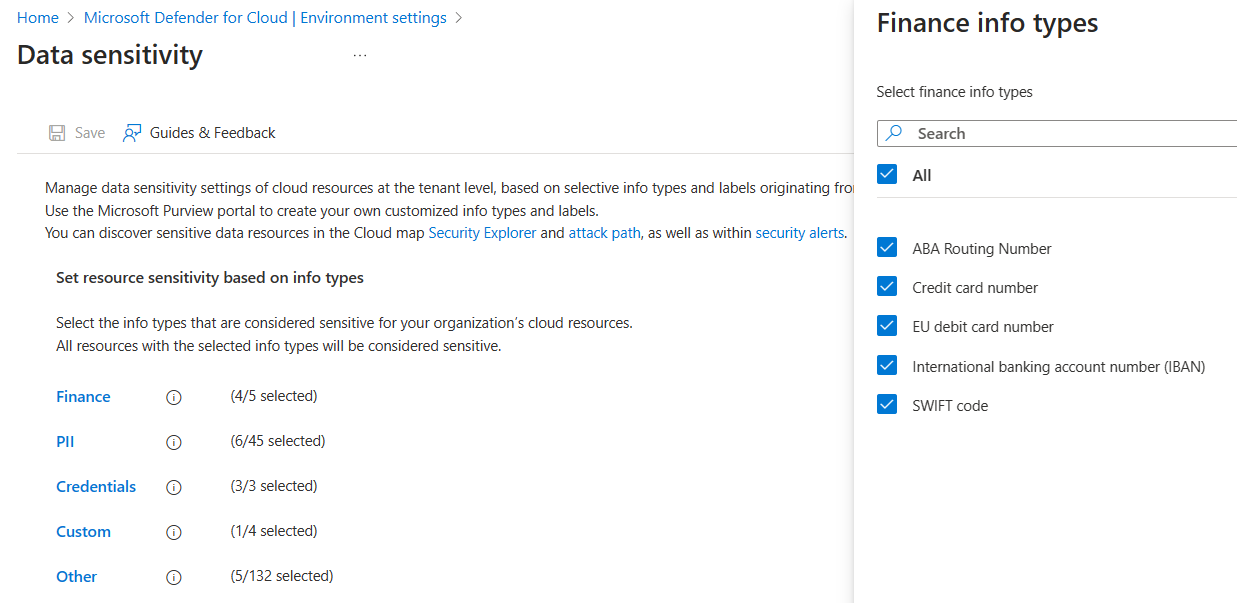
Définir le seuil pour les étiquettes de données sensibles
Si vous utilisez des étiquettes de confidentialité Microsoft Purview, assurez-vous que :
Vous définissez l’étendue de l’étiquette sur fichiers et d’autres ressources de données, sous laquelle vous devez configurer la règle d’étiquetage automatique.
Vos étiquettes sont publiées avec une stratégie d’étiquette qui est en vigueur.
Vous pouvez définir un seuil pour déterminer le niveau de sensibilité minimal pour qu’une étiquette soit marquée comme sensible dans Defender pour le cloud.
Connectez-vous au portail Azure.
Accédez à Microsoft Defender pour le cloud>Paramètres d’environnement.
Sélectionnez Sensibilité des données. Le seuil de sensibilité minimal actuel s’affiche.
Sélectionnez Modifier pour afficher la liste des étiquettes de confidentialité et sélectionnez l’étiquette de sensibilité la plus basse que vous souhaitez marquer comme sensible.
Sélectionnez Appliquer et Enregistrer.

Notes
- Lorsque vous activez le seuil, vous sélectionnez une étiquette avec le paramètre le plus bas qui doit être considérée comme sensible dans votre organisation.
- Toutes les ressources avec cette étiquette minimale ou supérieure sont supposées contenir des données sensibles.
- Par exemple, si vous sélectionnez Confidentiel au minimum, hautement confidentiel est également considéré comme sensible. Général, Public et Non Professionnel ne le sont pas.
- Vous ne pouvez pas sélectionner une sous-étiquette dans le seuil. Toutefois, vous pouvez voir la sous-étiquette comme étiquette affectée sur les ressources dans le chemin d’attaque/Cloud Security Explorer, si l’étiquette parente fait partie du seuil (partie des étiquettes sensibles sélectionnées).
- Les mêmes paramètres s’appliquent à toute ressource prise en charge (stockage d’objets et bases de données).
Étape suivante
Passer en revue les risques pour les données sensibles